Как выглядит жесткий диск
Обновлено: 07.07.2024
Чтобы ничего не потерять, я храню файлы на разных жестких дисках.
Один нужен, чтобы «Виндоус» загружалась за несколько секунд. Второй чуть медленнее, но объемнее — на нем я храню фильмы и архив музыки. Третий диск только для работы. И еще два внешних диска, на которых я храню то, что не влезло на остальные.
Такое разделение удобно: если сломается операционная система, не придется восстанавливать рабочие файлы, ведь они хранятся на другом физическом диске.
Что мы называем жестким диском
«Жесткий диск» — это устройство, на котором мы храним файлы и программы. Раньше был только один тип таких устройств — HDD. Потом добавились твердотельные накопители — SSD, но многие по привычке и их называют жесткими дисками. В этой статье я рассказываю обо всех основных типах устройств для хранения данных.
Расскажу, как выбрать жесткий диск без советов продавцов и так, чтобы ничего не перепутать.
HDD или SSD
Это два разных типа накопителей. Вот чем они отличаются.
HDD (hard disk drive — «жесткий диск»). Принцип работы основан на магнитной записи. Внутри корпуса размещаются диски из особой смеси металла и стекла с напылением сверху. На верхний слой записывается информация — по сути, тем же способом, что и на виниловых пластинках. Технология энергонезависимая: информация остается на диске и без подключения электричества.
У HDD есть большой минус — хрупкость. Достаточно небольшого удара, и диски сдвинутся с места, напыление повредится, и данные потеряются. Поэтому HDD или используют внутри системного блока или ноутбука, или помещают в специальный корпус и обращаются супернежно. Зато есть небольшая возможность восстановить данные даже с частично неисправного диска.
SSD (solid-state drive — «твердотельный накопитель»). Такой диск состоит из контроллера и набора микросхем, на которых хранится информация.
Мельчайшие элементы внутри микросхем принимают значение «1» либо «0». Дальше процессор считывает эти значения и преобразует их в привычные нам файлы: документы, картинки, видео. SSD можно сравнить с продвинутой и объемной флешкой.
Из минусов SDD обычно называют цену и емкость: в продаже сложно найти SDD с объемом больше 2 Тб. И стоят такие диски обычно дороже, чем HDD.
SSHD (solid-state hybrid drive — «гибридный жесткий диск»). Это устройство, в котором данные хранятся и на дисках, и во флеш-памяти.
Такие устройства повышают производительность компьютера за счет особой архитектуры: они записывают на SSD-часть диска информацию, которая нужна для загрузки операционной системы. Во время следующего включения компьютера система начнет работать быстрее, потому что ее данные расположены на быстрой части диска.
Моментами такие устройства работают быстрее, но по сути остаются теми же HDD со всеми их недостатками.
Например:
💾 Жесткий диск HDD на 1 Тб — Seagate за 4036 Р
💾 Твердотельный накопитель SSD на 500 Гб — Samsung за 5299 Р
💾 Гибридный жесткий диск SSHD на 2 Тб — Seagate за 10 490 Р
Внешний или внутренний диск
Накопители можно устанавливать внутрь компьютера или ноутбука или просто носить с собой как флешку.
Внутренние жесткие диски помещаются внутрь системного блока или ноутбука. Здесь важен форм-фактор — то, какого размера и формы будет жесткий диск. Его указывают обычно в дюймах.
Например, если купить для обычного системного блока жесткий диск шириной 2,5 дюйма, придется думать, куда его положить: стандартные крепления рассчитаны на диски 3,5 дюйма. В ноутбуках обычно используют форм-фактор 2,5 — большей ширины диск вы туда просто не засунете.
Некоторые производители измеряют диски не в дюймах, а в миллиметрах. Пишут так: 2242, 2262 или 2280 мм. Первые две цифры означают длину диска, последние две — ширину. Такие форм-факторы используют для SSD.
Прежде чем выбирать внутренний жесткий диск, проверьте, какой нужен форм-фактор , в инструкции к компьютеру или ноутбуку. Или просто посмотрите на характеристики уже имеющегося жесткого диска.
Чтобы подключить внутренний диск, нужно выключить компьютер или ноутбук, снять крышку, найти нужные разъемы для обмена данными и питания, подсоединить устройство.
Любой внутренний HDD будет выглядеть как металлическая тяжелая коробочкаНапример:
💾 Внутренний HDD для системного блока с форм-фактором 3,5 — Seagate за 3669 Р
💾 Внутренний HDD для ноутбука с форм-фактором 2,5 — Toshiba за 3904 Р
💾 Внутренний SSD с форм-фактором 2280 — A-DATA за 11 990 Р
Внешние жесткие диски можно носить с собой, поэтому от форм-фактора зависит только удобство. Я спокойно пользуюсь большим диском на 2,5 дюйма, а кто-то предпочитает миниатюрные на 1,8 дюйма.
Внешние диски чаще всего используют USB-разъемы , поэтому для их подключения нужно просто вставить провод в нужное гнездо — как флешку.
Внешний диск от Toshiba чуть меньше обычной ручки. Я переношу такой просто в заднем кармане брюкНапример:
💾 Внешний HDD с форм-фактором 2,5 — Toshiba за 3799 Р
💾 Внешний SSD с форм-фактором 2,5 — Samsung за 7599 Р
Интерфейсы
Этим термином обозначают то, каким образом подключается накопитель к компьютеру, — это и физический разъем, и программный метод передачи данных. Современных несколько.
Интерфейс SATA — основной стандарт для подключения жестких дисков. Есть три поколения таких разъемов, различаются они в основном пропускной скоростью:
- SATA 1: 1,5 гигабита в секунду. В идеальных условиях фильм весом 8 Гб скачается почти за минуту.
- SATA 2: 3 гигабита в секунду. На фильм должно хватить 30 секунд.
- SATA 3: 6 гигабит в секунду. Фильм скачивается за 10 секунд.
Производитель указывает максимальную пропускную скорость именно интерфейса: на то, с какой скоростью файлы будут записываться в реальности, влияют сотни факторов — от износа диска до особенностей файлов.
Поэтому для получения реальных данных максимальный показатель скорости нужно делить на 3—5. То есть на высокоскоростном SATA 3 фильм будет скачиваться не 10 секунд, а около минуты. На SATA 1 стоит рассчитывать на несколько минут.
Новые устройства выпускают в основном на базе SATA 3.
PCI-E — этот интерфейс используют в основном для подключения твердотельных дисков — SSD. На базе PCI-E создано несколько разъемов, например M2.
USB — этот интерфейс используют для подключения внешних дисков. Вот популярные версии.
- USB 2 — довольно медленный, но распространенный формат для HDD и флешкарт. Максимальная скорость — до 60 мегабайт в секунду. В реальности такие HDD записывают порядка 1—10 мегабайтов в секунду, то есть фильм весом в 8 Гб будет скачиваться около 10 минут.
- USB 3.0 — современный стандарт с высокой скоростью, пропускная способность до 4,8 гигабит в секунду. Если смотреть на тесты, то жесткий диск через USB 3.0 может записывать со скоростью 1—15 мегабайт в секунду. Кино скачается за 1—3 минуты.
- USB 3.2 Type C — спецификация USB с еще большей скоростью. Пропускная способность до 10 гигабит, в реальности же такой диск может выдавать до нескольких десятков мегабайт в секунду. Кино получится записать буквально за минуту.
Подходящие интерфейсы должны быть не только в жестком диске, но и в самом устройстве, к которому вы будете подключать диск. Поэтому перед покупкой внутреннего жесткого диска проверьте наличие необходимых интерфейсов на материнской плате. Это можно сделать в бесплатной программе HWiNFO в разделе Motherboard.
Если покупаете внешний диск, учитывайте обратную совместимость: вы сможете использовать диск USB 3.0 в старом разъеме USB 2, только скорость будет минимальной. Поэтому покупать дорогой внешний SSD для обычного ноутбука смысла нет.
Например:
💾 HDD на SATA 2 — Toshiba за 3090 Р
💾 HDD на SATA 3 — Western за 4144 Р
💾 SSD на PCI-E, M2 — WD Black за 7399 Р
💾 HDD на USB 3.0 — Seagate за 4190 Р
Скорость передачи данных
Хотя некоторые производители указывают скорость передачи данных, это в любом случае относительный, условный показатель. На скорость чтения и записи влияют десятки параметров — от внутренних вроде скорости вращения дисков и особенности конструкции до внешних: интерфейсов подключения, других устройств, материнской платы и прочего.
Если вы планируете купить HDD, то можно ориентироваться на скорость вращения шпинделя — это ось, которая крутит те самые пластинки:
- 5400 оборотов в минуту — медленнее, меньше шума, меньше тепловыделения, а значит, надежнее;
- 7200 оборотов в минуту — быстрее, больше шума, чуть меньше надежности.
Лучше же ориентироваться на разные характеристики в зависимости от потребностей.
Если нужен внутренний жесткий диск для операционной системы — выбирайте SSD или HDD на 7200 об/мин. Так компьютер будет загружаться и работать быстрее.
Для хранилища данных подойдет HDD на 5400 об/мин. Работает тихо, надежно.
В качестве внешнего жесткого диска удобен HDD с интерфейсом USB 3.0. Такой интерфейс будет у большинства ноутбуков, компьютеров и даже телевизоров.
Например:
💾 SSD на 500 Гб — Samsung за 5299 Р
💾 HDD на 4 Тб — Western за 8714 Р
💾 Внешний HDD на 2 Тб — Seagate за 4190 Р
Объем памяти
У HDD-дисков в основном объем памяти от 500 Гб до 10 Тб, у SSD-накопителей — от 128 Гб до 2 Тб. Сколько именно вам нужно памяти, зависит от задач, но есть несколько особенностей:
- Цены на HDD с объемом до 2 Тб будут практически одинаковыми: нет смысла экономить и покупать диск на 500 Гб, если за ту же сумму можно купить 2 Тб.
- У дисков с объемом памяти 4 Тб и выше ценник растет пропорционально: проще купить пять дисков по 2 Тб, чем один диск на 10 Тб.
Например:
💾 HDD на 500 Гб — Western за 4090 Р
💾 HDD на 2 Тб — Seagate за 4879 Р
💾 SSD на 250 Гб — Samsung за 3760 Р
💾 SSD на 1 Тб — Samsung за 10 494 Р
На что обратить внимание при выборе жесткого диска
- Решите, для чего вам нужен жесткий диск: чтобы быстро загружался компьютер или чтобы хранить коллекцию файлов.
- Когда выбираете внутренний жесткий диск, обязательно проверьте наличие нужных разъемов в материнской плате.
- Если нужен внешний диск, не переплачивайте за новомодные интерфейсы: все равно они не будут работать, если в вашем ноутбуке старый USB 3.0.
- Памяти бывает много — подумайте, действительно ли вам нужен огромный диск на 4 Тб. Скорее всего, быстрого SSD на 500 Гб и хранилища на 1 Тб будет достаточно.


Настаиваю, что акценты в статье расставлены неправильно) Да, критиковать проще, чем творить - поэтому критикую)))
Сейчас, когда цены на SSD спустились с небес на землю, всем далёким от компьютеров людям можно и нужно советовать следующее - покупать и по возможности пользоваться только такими компьютерами, где операционная система на букву W установлена на SSD диск, и чтобы он был не менее 256 (+-) гигабайт (в 128 рано или поздно будет очень тесно).
Те люди, которым нужен большой внутренний HDD, разберутся и без наших советов)
Обычным пользователям лучше пользоваться внешним винчестером. Т.к. если сломается основной компьютер, у них будут сложности вытащить информацию с внутреннего винчестера. И внешний именно SSD - при всех уже спорных мнениях о ненадежности его в долговременном хранении инфы - что было справедливо несколько лет назад - сейчас он превосходит HDD в надёжности, т.к. рядовой пользователь не сможет так легко его укокошить уронив или грубо двинув во время его работы.
И да, все эти советы не отменяют необходимость банально резервировать данные.
И последнее - хватит хранить мегаценную инфу на флешках) Флешка - это всегда лотерея надёжности.
chitatel,Сломается компьютер, но не винчестер, и не будет сложности вытащить информацию
Начнем с того, что автор не разбирается в дисках.
1. "На верхний слой записывается информация — по сути, тем же способом, что и на виниловых пластинках"
Автор, срочно учить, что такое продольная и поперечная запись, методы черепичной записи, что такое сектора и дорожки!
2. "Например, если купить для обычного системного блока жесткий диск шириной 2,5 дюйма, придется думать, куда его положить: стандартные крепления рассчитаны на диски 3,5 дюйма".
Ложь! Все современные корпуса, уже года 4, имеют от 2 до 4 креплений для дисков формата 2,5 либо имеют салазки для крепления таких дисков.
3. "Некоторые производители измеряют диски не в дюймах, а в миллиметрах. Пишут так: 2242, 2262 или 2280 мм. Первые две цифры означают длину диска, последние две — ширину".
Во первых, наоборот, а в вторых это называется формат M2, который еще имеет два типа ключей - В и К.
4. "Чтобы подключить внутренний диск, нужно выключить компьютер или ноутбук, снять крышку, найти нужные разъемы для обмена данными и питания, подсоединить устройство."
А крепить к месту его что, не надо? И ничего, что даже SATA разъемы в ноуте двух типов и могут понадобится переходники?
5. А еще есть, помимо SATA, такой интерфейс, как SAS. И тут засада - SAS обратно совместим с интерфейсом SATA: устройства 3 Гбит/с и 6 Гбит/с SATA могут быть подключены к контроллеру SAS, но не наоборот. То есть, купили диск SAS, а контроллера нет. Как правило, в магазинах появляется немного реже и стоит дороже, но покупатель может повестись на скорость до 12 Гбит/сек и на желании консультанта втюхать железку подороже.
6. PCI-E - это шина. А вот М2 - разъем, который работает через PCI-E, как и разъемы ExpressCard, Mini PCI, МХМ и другие. И снова - не указано, что есть два типа ключей, и даже если разъем М2, но ключи разные - велик риск, что диск не получится подключить. Хотя все чаще появляются модели с двумя ключами.
7. Диски существуют с оборотами 5400, 7200, 10000 и 15000 оборотов в минуту. Так же есть диски (их можно встретить в сборках иностранных брендов) со скоростью 5900 и 5700 оборотов. Ну и специализированнные диски IntelliPower, где нет фиксированной скорости. Такие версии редко встретишь в рядовой домашней системе, но они есть в магазинах, и часто их берут для домашних NAS систем.
Более скоростные диски дают чуть лучше показатели времени доступа и поиска. Но на практике - это крайне редко заметно, особенно, если регулярно делать дефрагментацию - при последовательном чтении скорость доступа к данным будет одинакова. Также на время доступа влияет еще такой параметр, как диаметр диска.
8."Если нужен внешний диск, не переплачивайте за новомодные интерфейсы: все равно они не будут работать, если в вашем ноутбуке старый USB 3.0."
Если покупается на сечас и завтра будет выброшен - то да, не стоит покупать более новую модель. Но скоро будет новый ноутбук или настольный ПК - и мучиться, что купил когда-то дешевый диск, сэкономил 200 рублей? А ведь часто внешние диски берут для хранения фото, документов или фильмов для хранения годами.
Ну и в довесок. На скорость работы диска, если это именно HDD, еще влияет размер буфера или кэш памяти, сейчас он может быть от 32 до 256 мегабайт, что несколько улучшает работу, например, с множеством мелких файлов. Также, для улучшения характеристик, производители добавляют вместо воздуха внутрь диска гелий. Он немного повышает надежность и вроде как скорость, но это больше маркетинг.
Еще важно учитывать при покупке SSD - его кэш, он более важен, чем в HDD. Чем больше SSD по объему, тем он быстрее. Как раз из-за кэша. Например, размер файла 10 Мб, и есть два диска с кэшем 5 и 15 Мб. В первом случае часть файла скопируется быстро, а часть в разы медленнее. Во втором - размер кэша позволяет скопировать файл целиком на полной скорости.
Стоит упомянуть, как подключается шнур к самому диску (речь о внешних). Коннектор для компа может быть USB, а вот другой конец может быть любым - от обычного mini-USB до экзотических проприетарных разъемов, которые потом не найти даже на Али.
Ну и плюс внешние диски могут иметь два коннектора USB - один для передачи данных, второй для питания. Обычно этим грешат модели высокой емкости.
И если вы не видели, как меняют диски, лучше не рискуйте - попросите профи. Потому как просто подключил и пользуешься - это не про диски.
Что я встречал:
- упал один мелкий болтик и замкнул материнку, привет новая мать;
- немного силы и кабель питания воткнут в разъем для SATA кабеля, диск в мусор;
- ноутбук был залочен от подключения других носителей (а разлочить только в BIOS), в итоге слетело все, что могло слететь;
- вместо болтов прикрутили саморезом, да еще и шуруповертом, ессно, пробили все, что можно;
- не расчитали мощность блока питания и поставили два емких диска, скачек напряжения и груда металла, выжили только процессор и DVD привод;
- выломанный/выдранный MOLEX с диска - не смогли инициализировать в ОС и пытались переподключить.

Он магнитный. Он электрический. Он фотонный. Нет, это не новое супергеройское трио из вселенной Marvel. Речь идёт о хранении наших драгоценных цифровых данных. Нам нужно где-то их хранить, надёжно и стабильно, чтобы мы могли иметь к ним доступ и изменять за мгновение ока. Забудьте о Железном человеке и Торе — мы говорим о жёстких дисках!
Итак, давайте погрузимся в изучении анатомии устройств, которые мы сегодня используем для хранения миллиардов битов данных.
You spin me right round, baby
Механический накопитель на жёстких дисках (hard disk drive, HDD) был стандартом систем хранения для компьютеров по всему миру в течение более 30 лет, но лежащие в его основе технологии намного старше.
Первый коммерческий HDD компания IBM выпустила в 1956 году, его ёмкость составляла аж 3,75 МБ. И в целом, за все эти годы общая структура накопителя не сильно изменилась. В нём по-прежнему есть диски, которые используют для хранения данных намагниченность, и есть устройства для чтения/записи этих данных. Изменился же, и очень сильно, объём данных, который можно на них хранить.
В 1987 году можно было купить HDD на 20 МБ примерно за 350 долларов; сегодня за такие же деньги можно купить 14 ТБ: в 700 000 раз больший объём.
Мы рассмотрим устройство не совсем такого размера, но тоже достойное по современным меркам: 3,5-дюймовый HDD Seagate Barracuda 3 TB, в частности, модель ST3000DM001, печально известную своим высоким процентом сбоев и вызванных этим юридических процессов. Изучаемый нами накопитель уже мёртв, поэтому это будет больше похоже на аутопсию, чем на урок анатомии.


Перевернув накопитель, мы видим печатную плату и несколько разъёмов. Разъём в верхней части платы используется для двигателя, вращающего диски, а нижние три (слева направо) — это контакты под перемычки, позволяющие настраивать накопитель под определённые конфигурации, разъём данных SATA (Serial ATA) и разъём питания SATA.
Serial ATA впервые появился в 2000 году. В настольных компьютерах это стандартная система, используемая для подключения приводов к остальной части компьютера. Спецификация формата претерпела множество ревизий, и сейчас мы пользуемся версией 3.4. Наш труп жёсткого диска имеет более старую версию, но различие заключается только в одном контакте в разъёме питания.
В подключениях передачи данных для приёма и получения данных используется дифференцированный сигнал: контакты A+ и A- используются для передачи инструкций и данных в жёсткий диск, а контакты B — для получения этих сигналов. Подобное использование спаренных проводников значительно снижает влияние на сигнал электрического шума, то есть устройство может работать быстрее.
Если говорить о питании, то мы видим, что в разъёме есть по паре контактов каждого напряжения (+3.3, +5 и +12V); однако большинство из них не используется, потому что HDD не требуется много питания. Эта конкретная модель Seagate при активной нагрузке использует менее 10 Вт. Контакты, помеченные как PC, используются для precharge: эта функция позволяет вытаскивать и подключать жёсткий диск, пока компьютер продолжает работать (это называется горячей заменой (hot swapping)).
Контакт с меткой PWDIS позволяет удалённо перезагружать (remote reset) жёсткий диск, но эта функция поддерживается только с версии SATA 3.3, поэтому в моём диске это просто ещё одна линия питания +3.3V. А последний контакт, помеченный как SSU, просто сообщает компьютеру, поддерживает ли жёсткий диск технологию последовательной раскрутки шпинделей staggered spin up.
Перед тем, как компьютер сможет их использовать, диски внутри устройства (которые мы скоро увидим), должны раскрутиться до полной скорости. Но если в машине установлено много жёстких дисков, то внезапный одновременный запрос питания может навредить системе. Постепенная раскрутка шпинделей полностью устраняет возможность таких проблем, но при этом перед получением полного доступа к HDD придётся подождать несколько секунд.

Сняв печатную плату, можно увидеть, как она соединяется с компонентами внутри устройства. HDD не герметичны, за исключением устройств с очень большими ёмкостями — в них вместо воздуха используется гелий, потому что он намного менее плотный и создаёт меньше проблем в накопителях с большим количеством дисков. С другой стороны, не стоит и подвергать обычные накопители открытому воздействию окружающей среды.
Благодаря использованию таких разъёмов минимизируется количество входных точек, через которые внутрь накопителя могут попасть грязь и пыль; в металлическом корпусе есть отверстие (большая белая точка в левом нижнем углу изображения), позволяющее сохранять внутри давление окружающей среды.

Теперь, когда печатная плата снята, давайте посмотрим, что находится внутри. Тут есть четыре основных чипа:
- LSI B64002: чип основного контроллера, обрабатывающий инструкции, передающий потоки данных внутрь и наружу, корректирующий ошибки и т.п.
- Samsung K4T51163QJ: 64 МБ DDR2 SDRAM с тактовой частотой 800 МГц, используемые для кэширования данных
- Smooth MCKXL: управляет двигателем, крутящим диски
- Winbond 25Q40BWS05: 500 КБ последовательной флеш-памяти, используемой для хранения встроенного ПО накопителя (немного похожего на BIOS компьютера)
Открыть накопитель просто, достаточно открутить несколько болтов Torx и вуаля! Мы внутри…

Учитывая, что он занимает основную часть устройства, наше внимание сразу привлекает большой металлический круг; несложно понять, почему накопители называются дисковыми. Правильно их называть пластинами; они изготавливаются из стекла или алюминия и покрываются несколькими слоями различных материалов. Этот накопитель на 3 ТБ имеет три пластины, то есть на каждой стороне одной пластины должно храниться 500 ГБ.

Изображение довольно пыльное, такие грязные пластины не соответствуют точности проектирования и производства, необходимого для их изготовления. В нашем примере HDD сам алюминиевый диск имеет толщину 0,04 дюйма (1 мм), но отполирован до такой степени, что средняя высота отклонений на поверхности меньше 0,000001 дюйма (примерно 30 нм).
Базовый слой имеет глубину всего 0,0004 дюйма (10 микронов) и состоит из нескольких слоёв материалов, нанесённых на металл. Нанесение выполняется при помощи химического никелирования с последующим вакуумным напылением, подготавливающих диск для основных магнитных материалов, используемых для хранения цифровых данных.
Этот материал обычно является сложным кобальтовым сплавом и составлен из концентрических кругов, каждый из которых примерно 0,00001 дюйма (примерно 250 нм) в ширину и 0,000001 дюйма (25 нм) в глубину. На микроуровне сплавы металлов образуют зёрна, похожие на мыльные пузыри на поверхности воды.
Каждое зерно обладает собственным магнитным полем, но его можно преобразовать в заданном направлении. Группирование таких полей приводит к возникновению битов данных (0 и 1). Если вы хотите подробнее узнать об этой теме, то прочитайте этот документ Йельского университета. Последними покрытиями становятся слой углерода для защиты, а потом полимер для снижения контактного трения. Вместе их толщина составляет не больше 0,0000005 дюйма (12 нм).
Скоро мы увидим, почему пластины должны изготавливаться с такими строгими допусками, но всё-таки удивительно осознавать, что всего за 15 долларов можно стать гордым владельцем устройства, изготовленного с нанометровой точностью!
Однако давайте снова вернёмся к самому HDD и посмотрим, что же в нём есть ещё.

Жёлтым цветом показана металлическая крышка, надёжно крепящая пластину к электродвигателю привода шпинделя — электроприводу, вращающему диски. В этом HDD они вращаются с частотой 7200 rpm (оборотов/мин), но в других моделях могут работать медленнее. Медленные накопители имеют пониженный шум и энергопотребление, но и меньшую скорость, а более быстрые накопители могут достигать скорости 15 000 rpm.
Чтобы снизить урон, наносимый пылью и влагой воздуха, используется фильтр рециркуляции (зелёный квадрат), собирающий мелкие частицы и удерживающий их внутри. Воздух, перемещаемый вращением пластин, обеспечивает постоянный поток через фильтр. Над дисками и рядом с фильтром есть один из трёх разделителей пластин: помогающих снижать вибрации и поддерживать как можно более равномерный поток воздуха.
В левой верхней части изображения синим квадратом указан один из двух постоянных стержневых магнитов. Они обеспечивают магнитное поле, необходимое для перемещения компонента, указанного красным цветом. Давайте отделим эти детали, чтобы видеть их лучше.

То, что выглядит как белый пластырь — это ещё один фильтр, только он очищает частицы и газы, попадающие снаружи через отверстие, которое мы видели выше. Металлические шипы — это рычаги перемещения головок, на которых находятся головки чтения-записи жёсткого диска. Они с огромной скоростью движутся по поверхности пластин (верхней и нижней).
Посмотрите это видео, созданное The Slow Mo Guys, чтобы увидеть, насколько они быстрые:
В конструкции не используется чего-то вроде шагового электродвигателя; для перемещения рычагов по соленоиду в основании рычагов проводится электрический ток.

Обобщённо их называют звуковыми катушками, потому что они используют тот же принцип, который применяется в динамиках и микрофонах для перемещения мембран. Ток генерирует вокруг них магнитное поле, которое реагирует на поле, созданное стержневыми постоянными магнитами.
Не забывайте, что дорожки данных крошечны, поэтому позиционирование рычагов должно быть чрезвычайно точным, как и всё остальное в накопителе. У некоторых жёстких дисков есть многоступенчатые рычаги, которые вносят небольшие изменения в направление только одной части целого рычага.
В некоторых жёстких дисках дорожки данных накладываются друг на друга. Эта технология называется черепичной магнитной записью (shingled magnetic recording), и её требования к точности и позиционированию (то есть к попаданию постоянно в одну точку) ещё строже.

На самом конце рычагов есть очень чувствительные головки чтения-записи. В нашем HDD содержится 3 пластины и 6 головок, и каждая из них плавает над диском при его вращении. Для этого головки подвешены на сверхтонких полосках металла.
И здесь мы можем увидеть, почему умер наш анатомический образец — по крайней мере одна из головок разболталась, и что бы ни вызвало изначальный повреждение, оно также погнуло один из рычагов. Весь компонент головки настолько мал, что, как видно ниже, очень сложно получить её качественный снимок обычной камерой.

Однако мы можем разобрать отдельные части. Серый блок — это специально изготовленная деталь под названием «слайдер»: когда диск вращается под ним, поток воздуха создаёт подъёмную силу, поднимая головку от поверхности. И когда мы говорим «поднимает», то имеем в виду зазор шириной всего 0,0000002 дюйма или меньше 5 нм.
Чуть дальше, и головки не смогут распознавать изменения магнитных полей дорожки; если бы головки лежали на поверхности, то просто поцарапали бы покрытие. Именно поэтому нужно фильтровать воздух внутри корпуса накопителя: пыль и влага на поверхности диска просто сломают головки.
Крошечный металлический «шест» на конце головки помогает с общей аэродинамикой. Однако чтобы увидеть части, выполняющие чтение и запись, нам нужна фотография получше.

На этом изображении другого жёсткого диска устройства чтения и записи находятся под всеми электрическими соединениями. Запись выполняется системой тонкоплёночной индуктивности (thin film induction, TFI), а чтение — туннельным магнеторезистивным устройством (tunneling magnetoresistive device, TMR).
Создаваемые TMR сигналы очень слабы и перед отправкой должны проходить через усилитель для повышения уровней. Отвечающий за это чип находится рядом с основанием рычагов на изображении ниже.

Как сказано во введении к статье, механические компоненты и принцип работы жёсткого диска почти не изменились за многие годы. Больше всего совершенствовалась технология магнитных дорожек и головок чтения-записи, создавая всё более узкие и плотные дорожки, что в конечном итоге приводило к увеличению объёма хранимой информации.
Однако механические жёсткие диски имеют очевидные ограничения скорости. На перемещение рычагов в нужное положение требуется время, а если данные разбросаны по разным дорожкам на различных пластинах, то на поиски битов накопитель будет тратить довольно много микросекунд.
Прежде чем переходить к другому типу накопителей, давайте укажем ориентировочные показатели скорости типичного HDD. Мы использовали бенчмарк CrystalDiskMark для оценки жёсткого диска WD 3.5" 5400 RPM 2 TB:

В первых двух строчках указано количество МБ в секунду при выполнении последовательных (длинный, непрерывный список) и случайных (переходы по всему накопителю) чтения и записи. В следующей строке показано значение IOPS, то есть количество операций ввода-вывода, выполняемых каждую секунду. В последней строке показана средняя задержка (время в микросекундах) между передачей операции чтения или записи и получением значений данных.
В общем случае мы стремимся к тому, чтобы значения в первых трёх строчках были как можно больше, а в последней строчке — как можно меньше. Не беспокойтесь о самих числах, мы просто используем их для сравнения, когда будем рассматривать другой тип накопителя: твердотельный накопитель.
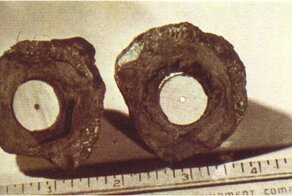

Казахстанские полицейские заявили, что Алексей Котов работал на фермера добровольно и не был рабом

Сколько платят гастарбайтерам в Катаре, где идет стройка к чемпионату мира по футболу

Депутаты Госдумы готовят обращение в Росприроднадзор после видео с Басковым и испуганным тигрёнком

"QR-коды действительно нарушают Конституцию": Наталья Поклонская - о законопроектах властей

Татарстанский суд отправил противницу вакцинации в сумасшедший дом

Нейробиологическое действие алкоголя и его последствия

Короли самоизоляции: знаменитые отшельники, о которых вы возможно не знали

Детей, чьи родители выступили против экспресс-тестов на коронавирус, не пустят в школу



К крымской чиновнице-матершиннице пришли следователи

В Твери водитель не захотел ударить другой автомобиль и принял решение сбить пешехода

Кожаный салон и перегородка между водителем и пассажирами: редкий лимузин ВАЗ-21109 «Консул»

Художник рисует иллюстрации к текстам песен любимых исполнителей

Это будет леген… подожди: интересные факты о сериале «Как я встретил вашу маму»

И смех, и грех: во время пожара сотрудники магазина стали спасать самое ценное




Время, когда луна изгибалась от боли как раненая змея: грезы и реальность английских монахов


Кавказец напал на парня с девушкой за то, что на него «не так посмотрели»

Блогерам, пробежавшим по машине ДПС, могут дать реальный тюремный срок

Хотели оскорбить Россию, но чуть не получили по щам от боснийцев

В Подмосковье задержали нигерийца, притворявшегося американской медсестрой в Сирии

Авария дня. В Казани пьяный водитель снес двух пешеходов

Пошёл против системы: российский футболист попросил уменьшить ему зарплату

Арктика строгого режима: ФСИН начнет использовать труд заключенных на Крайнем Севере

Тайские мастера создали пикап Ford Ranger с «лицом» от Shelby Mustang

Трейлер фильма "Охотники за привидениями: Наследники" (2021)

"Скиньте с суперджета": Ксения Собчак осталась недовольна новым меню "Аэрофлота"
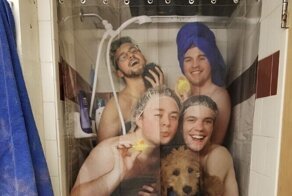
Для душа и души: 25 оригинальных занавесок для ванной комнаты




Неожиданная реакция пса на фокус с исчезновением хозяина


30 неприятных открытий, сделанных после переезда в новый дом


Ядреная «клюква» в компьютерных играх – когда «злой русский» мерещится везде
Он магнитный. Он электрический. Он фотонный. Нет, речь не о новом супергеройском трио из Вселенной Marvel. Это всё про наши с вами драгоценные цифровые данные. Нам нужно хранить их в надежном и постоянном месте, чтобы была возможность заполучить, либо изменить наши файлы в мгновение ока. Забудьте о Железном Человеке и Торе — сегодняшний рассказ о накопителях!
Это одна из частей цикла статьей по компьютерному железу (подраздел накопителей). Предыдущая статья. Следующая тема на очереди — SSD.
Начнем наше путешествие в мир накопителей с таких устройств, что используют магнетизм для хранения данных. Жёсткий диск (HDD) является стандартом хранения данных в мире компьютеров на протяжении более 30 лет. Однако, сама технология гораздо старше.
IBM выпустила первый коммерческий жесткий диск в 1956 году, размером в 3,75 Мб. И в целом, общая структура данных устройств практически не изменилась. Все ещё те же диски, использующие магнетизм для хранения данных, и все ещё те же девайсы для чтения/записи этой информации. Но что изменилось разительно, так это объем данных, которые могут храниться на HDD.
Еще в 1987 году вы могли купить жесткий диск объемом 20 Мб примерно за 350 долларов; сегодня за эти же деньги вы получите 14 Тб памяти: т.е. в 700 000 раз больше места.
Мы рассмотрим нечто меньшее чем этот размер, а именно 3,5-дюймовый жесткий диск Seagate Barracuda на 3 Тб (ST3000DM001). Печально известная модель в виду высокого коэффициента отказов, а также последующих судебных разбирательств. Этот образец уже мертв, так что можно сказать — это скорей вскрытие, нежели урок анатомии.
Перевернув диск, мы обнаружим печатную плату и кучу соединений. Разъем в верхней части платы предназначен для двигателя, который вращает диски, тогда как нижние три (слева направо), позволяют настроить диск для определенных нужд, разъем данных SATA (Serial ATA) и питания SATA.
В 2000 году появился первый Serial ATA — стандарт подключений дисков к компьютеру в настольных ПК. Этот формат претерпел множество изменений. Последняя версия на данный момент 3.4. К слову, наш подопытный ЖД более старой версии, но данное упущение влияет лишь на один контакт в питании.
Для передачи и приема данных используется так называемый дифференциальный сигнал: контакты A+ и A — для передачи инструкций и данных на жесткий диск, а контакты B для приема этих сигналов. Использование таких парных проводов значительно снижает влияние электрических помех в сигнале, следовательно, пропускная способность повышается.
Теперь касаемо питания, как вы можете увидеть, существуют по паре контактов каждого напряжения (+3,3, +5 и +12 В). Но большинство из них не используются, поскольку жестким дискам не требуется много энергии. Эта конкретная модель от Seagate потребляет менее 10 Вт при больших нагрузках. Контакты питания, помеченные как PC, являются "предварительно заряженными": эта функция позволяет вытаскивать и подключать жёсткий диск, пока компьютер продолжает работать (hot swapping — горячая замена).
PWDIS контакт позволяет сбросить жесткий диск удаленно, правда только с SATA версии 3.3; так что в нашем приводе это просто еще одна линия +3,3 В. И последний контакт SSU лишь сообщает компьютеру, поддерживает ли ЖД технологию последовательной раскрутки шпинделей staggered spin up.
Диски внутри девайса (которые мы увидим в сей же час) должны раскрутиться на полную скорость, прежде чем компьютер сможет использовать их. Но если в ПК установлено много жестких дисков, то внезапный и одновременный запрос в электроэнергии может нарушить работу системы.Технология постепенной раскрутки шпинделей помогает предотвратить возникновение таких проблем, но перед использованием ЖД нужно будет подождать еще несколько секунд.
Отделение платы от остальной части устройства показывает нам то, как присоединены к ней другие компоненты накопителя. Жесткие диски не герметичны, кроме накопителей со сверхбольшими емкостями. В них гелий вместо воздуха, так как он гораздо менее плотный и создает меньше проблем ЖД с большим количеством дисков внутри. Но вы также не хотите, чтобы они открыто подвергались воздействию окружающей среды.
Используя такие разъемы, можно свести к минимуму количество «точек входа» для попадания грязи и пыли внутрь привода; в металлическом корпусе есть отверстие — (большая белая точка снизу слева), благодаря которому давление воздуха остается аналогичному в окружающей среде.
Теперь когда отключена интегральная схема, взглянем же что на ней находится. Стоит обратить внимание на 4 чипа:
LSI B64002: главный микроконтроллер, который обрабатывает инструкции, поток данных, занимается исправлением ошибок и т. д.
Компоненты печатной платы отличаются, но несущественно. Большие объемы требуют большего объема кэша (до 256 Мб DDR3 в последних «монстрах»), а чип основного контроллера может быть несколько более сложным в плане обработки ошибок.
Открыть привод простая задача — просто раскрутите множество Torx шлицов и вуаля! Мы внутри…
В глаза сразу бросается большой металлический круг, который занимает основное пространство сие девайса и становится очевидным почему их называют накопителями. Правильный термин для «железного блинчика» — пластина, их изготавливают из стекла или алюминия, покрытого различными соединениями. Этот ЖД объемом 3 Тб содержит в себе три диска, по 500 Гб с каждой стороны.
Изображение этих пыльных и «волосатых» пластин не отображает ту инженерную и производственную точность требуемую для их изготовления. В нашем ЖД толщина алюминиевого диска составляет 0,04 дюйма (1 мм), но он был отполирован настолько, что средняя высота по всей поверхности составляет менее 0,000001 дюйма (примерно 30 Нм).
Нанесенный на металл слой в 0,0004 дюйма (10 микрон) состоит из нескольких веществ. Процедура осуществляется с помощью никель-фосфорного покрытия химическим способом, а затем вакуумным напылением. Это подготавливает диск для магнитного материала, используемого для хранения цифровых данных.
Данный материал представляет собой сложный сплав кобальта и состоит из концентрических колец, каждое из которых около 0,00001 дюйма (примерно 250 Нм) в ширину и 0,000001 дюйма (25 Нм) в глубину. В микроскопическом масштабе металлические сплавы образуют зерна, слово мыльные пузыри на поверхности воды.
Каждое зерно имеет свое собственное магнитное поле и ему можно придать заданное направление. Группирование этих полей приводит к появлению 0 и 1 битов данных. Для более глубокого погружения в эту тему, прочтите данный документ Йельского университета. Конечные покрытия представляют собой слой углерода для защиты, опосля полимер для снижения контактного трения. Вместе их толщина достигает не более 0,0000005 дюйма (12 нм).
Вскоре мы увидим, почему пластины изготавливаются с такими строгими допусками. Довольно удивительно, что всего за 15 долларов вы можете быть гордым владельцем девайса, изготовленного с нанометровой точностью!
Вернемся же снова к жесткому диску и посмотрим, что там еще есть.
Желтый квадрат обозначает металлическую крышку, которая надежно удерживает пластину с электродвигателем привода шпинделя, задача последнего — вращать диски. В этом ЖД они вращаются со скоростью 7200 об / мин, но другие модели могут работать медленнее. Более медленные накопители обладают не только низким уровнем шума и энергопотреблением, но и более низкой производительностью, в то время как другие более быстрые приводы могут достигать скорости 15 000 оборотов в минуту.
Дабы уменьшить вредное воздействие пыли и влаги из воздуха, рециркуляционный фильтр (зеленый квадрат) собирает мельчайшие частицы и задерживает их внутри. Воздух, перемещаемый вращением пластин, обеспечивает постоянный поток через фильтр. На верхней части дисков, а также рядом с фильтром находится один из трех разделителей пластин: все они помогают уменьшить вибрацию, а также регулируют поток воздуха.
В левом верхнем углу изображения, обозначенном синей рамкой, находится один из двух постоянных стержневых магнитов. Они обеспечивают магнитное поле, необходимое для перемещения компонента, выделенного красным цветом. Давайте разделим некоторые из этих частей, чтобы рассмотреть их получше.
То, что выглядит как белый пластырь является еще одним фильтром, разве, что он очищает частицы и газы попадающие через отверстия (увиденные нами ранее). Металлические шипы — это рычаги перемещения головок, которые удерживают головки чтения/записи жесткого диска. Они двигаются по поверхности пластин (сверху и снизу) с нереально высокой скоростью.
Посмотрите это видео от Slow Mo Guys, чтобы лицезреть, насколько оно быстрые:
Вместо того, чтобы использовать что-то вроде шагового электродвигателя, для перемещения рычагов по соленоиду в основании рычагов проводится электрический ток.
Обычно их называют звуковыми катушками, так как это тот же самый принцип, по которому громкоговорители и микрофоны обладают ходом диффузоров. Ток создает вокруг мембран магнитное поле, которое реагирует на поле, создаваемое постоянными стержневыми магнитами.
Не забывайте, что дорожки данных крошечные, поэтому расположение рычагов должно быть предельно точным, как и все остальное в накопителе. Некоторые жесткие диски оснащены многоступенчатыми исполнительными механизмами, которые в меньшей степени изменяют направления движения, используя только часть всего плеча.
На некоторых ЖД дорожки данных фактически перекрывают друг друга. Эта технология называется черепичной магнитной записью, а требования к точности и аккуратности (т.е. попадание в нужное положение снова и снова) еще более высоки.
На самых концах рычагов находятся чувствительные головки для чтения/записи. Наш HDD обладает 3 пластинами и 6 головками, и каждая из них «плавает» над диском во время вращения. Для этого они подвешиваются двумя ультратонкими полосками металла.
Именно здесь мы видим, почему наш пациент труп, по крайней мере одна из головок оторвалась, и что бы ни вызвало первоначальное повреждению, оно также погнуло один из опорных рычагов. Весь компонент головки настолько мал, что обычной камерой действительно трудно заполучить хорошее изображение (как мы видим ниже).
Хотя мы можем разобрать некоторые отдельные части. Серый блок — это специально обработанная деталь — слайдер. В то время, когда диск вращается под ним, поток воздуха создает подъемную силу, тем самым поднимая головку с поверхности. А когда мы говорим «поднимая», то имеем в виду зазор всего лишь в 0,0000002 дюйма или менее 5 нм.
Будь головки чуть дальше положенного, и они бы не смогли обнаружить изменения магнитных полей на поверхности. Или будь они слишком близко, то покрытие бы просто царапалось. Это основная причина, почему воздух внутри корпуса диска должен быть отфильтрован: пыль и влага на поверхности диска просто сломают головки.
Крошечный металлический «шест» на конце головки помогает в общей аэродинамике. Однако нам нужна фотография получше, дабы увидеть те части, которые выполняют чтение и запись.
На приведенном выше изображении другого жесткого диска, части для чтения и записи находятся под всеми электрическими соединениями. Запись осуществляется с помощью тонкопленочной индукционной системы (TFI), а чтение — с помощью туннельного магниторезистивного устройства (TMR).
Сигналы, производимые TMR очень слабы и перед отправкой должны пройти через усилитель для повышения уровней. Ответственная за это микросхема расположена рядом с основанием рычагов привода (на изображении ниже).
Как уже упоминалось во введении к этой статье, механические компоненты и работа жесткого диска не сильно изменились за эти годы. Единственное что, больше всего развивается технология, лежащая в основе магнитной дорожки и головок чтения/записи. Производятся все более узкие и плотные дорожки, что в конечном итоге приводит к увеличению объема хранения.
Однако у механических жестких дисков явные ограничения в скорости. Для перемещения рычагов привода в требуемое положение нужно время, и если данные разбросаны по разным дорожкам на отдельных пластинах, то привод будет тратить относительно большое количество микросекунд на поиск битов.
Прежде чем мы перейдем к разбору другого типа накопителя, давайте сделаем контрольную точку в производительности типичного жесткого диска. Мы использовали CrystalDiskMark для тестирования жесткого диска WD 3.5" 5400 RPM 2 TB:
Первые две строки отображают пропускную способность — количество Мб в секунду для выполнения последовательного (длинный, непрерывный список) и случайного (переходы по диску) чтения и записи. Следующая строка показывает значение IOPS, то есть количество операций ввода-вывода, выполняемых каждую секунду. В последней строке отображается средняя задержка (время в микросекундах) между выполняемой операцией чтения/записи и получаемым значением данных.
Говоря обобщенно, вы хотите, чтобы значения в первых 3 строках были как можно больше, а последняя строка — как можно меньше. Не беспокойтесь о самих цифрах, это лишь показатель для сравнения со следующим типом накопителей: SSD.
Читайте также:

